"Format C": kakav tim? Formatiranje particija tvrdog diska
Kao što znate, naredba "format c:", koja se izvorno odnosila na MS-DOS alate, često se koristi za Windows sustave. Neka nitko ne bude zbunjen činjenicom da je Microsoftova podrška za MS-DOS davno dovršena, budući da ugrađeni alat sustava u obliku naredbene konzole funkcionira u skladu s njegovim načelima, a neke radnje bez naredbenog retka ne mogu se uopće izvoditi, niti se može pristupiti skrivenim značajkama sustava Windows. Zatim razmatramo glavne aspekte oblikovanja i njegovu praktičnu primjenu, a da se zapravo ne ulazimo u tehničke komponente dodatno primijenjenih atributa.
Što je naredba "format c:"?
Kao što je već jasno, sama naredba je dizajnirana posebno za formatiranje tvrdog diska, ali u ovom konkretnom slučaju govorimo samo o sistemskoj particiji u kojoj je instaliran operacijski sustav (prema zadanim postavkama, Windows je instaliran na "C" pogonu, ako nije drugačije specificirano, na primjer, , kada instalirate drugi OS u virtualnu particiju).

Odmah želim skrenuti pozornost svih korisnika u to vrijeme da se ovaj alat može koristiti isključivo u naredbenom retku. Za samu naredbu "format c:" koriste se neki dodatni atributi kako bi se omogućile aktiviranje tih ili drugih opcija, ovisno o tome koju radnju treba poduzeti kada se sustav ili logička particija formatira.
Područja zapovijedanja
Za početak ćemo odlučiti kada će ta naredba biti potrebna, a zatim nastaviti s njenom praktičnom primjenom.
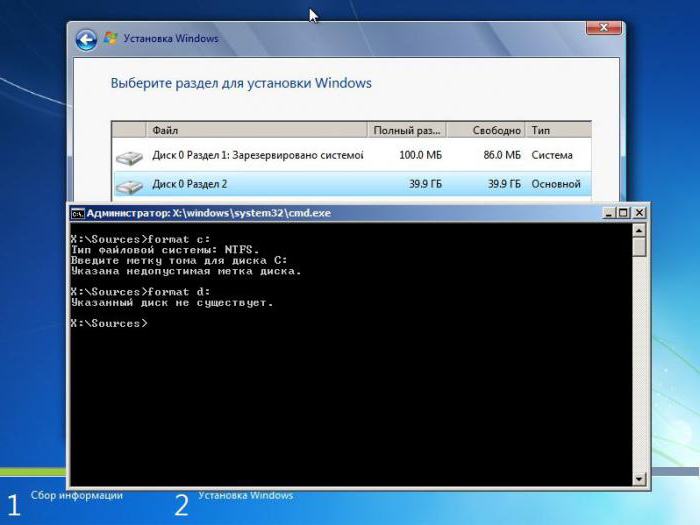
Oblikovanje diska je većim dijelom potrebno pri instalaciji operativnog sustava ili ponovnom instaliranju nakon kritičnih sudara ili izloženosti virusima, kada sustav Windows ne omogućuje vraćanje funkcionalnosti pomoću sustava Windows ili uklanjanje prijetnji virusa.
Naredba se također može koristiti pri particioniranju tvrdog diska na dodatne particije pomoću alata diskpart (iako u ovom slučaju to nije oblikovanje C diska koji je stvoren, nego stvorena logička particija). Radnje sa sistemskom particijom obavljaju se samo u gore opisanim situacijama. Ponekad ove mjere čak pomažu u vraćanju tvrdog diska.
Neke nijanse povezane s pokretanjem formatiranja
Pomalo ometajući opis zapovijedi "format c:", želio bih podići raspoloženje čitatelja. Postoji tako dobra šala, kada je usluga podrške zazvonila telefonski poziv:
- Riječ mi ne radi, što da radim?
- Imate li Word na C pogonu?
- Da!
- Napišite: "format c:" i pritisnite Enter.
- I pomoći?
- I kako! Najučinkovitiji način!
Ali to je, naravno, šala. Činjenica je da u učitanom (pokrenutom) sustavu, bez obzira koliko se trudili, ne možete početi formatirati disk (sistemsku particiju). Windows jednostavno neće dopustiti da se to učini (dobro, neće li sustav dati dopuštenje za samouništenje?).
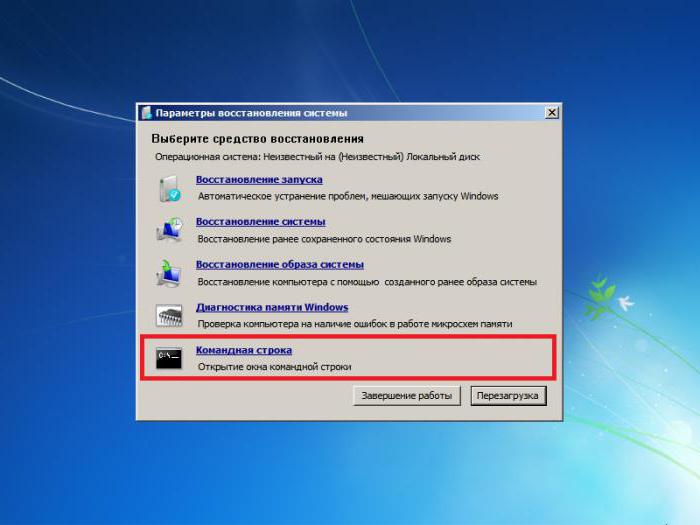
Dakle, pitanje kako napraviti “format c:” je samo da se dignete s prijenosnog medija, zatim pozovete konzolu i koristite naredbu u svom okruženju. Ponekad je moguće zadovoljiti nestandardne situacije.
Na primjer, korisnik ima dva instalirana Windows sustava različitih modifikacija. Jedan se nalazi na “C” disku, drugi je instaliran na “D” disk. Odjeljak "C" može se formatirati ako se učita u drugo okruženje sustava s pozivom na komandnu konzolu.
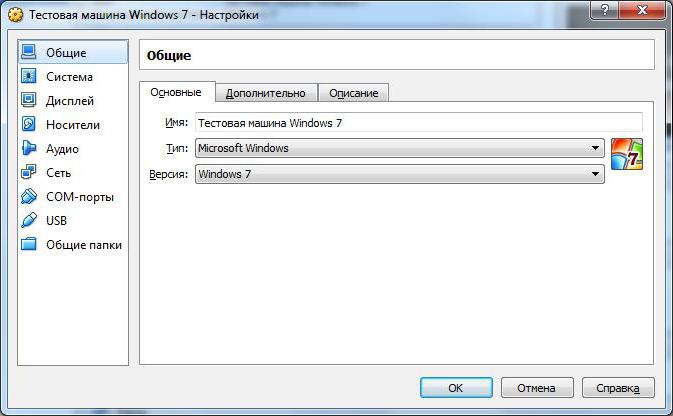
Isto se može vidjeti u slučaju kada se virtualni stroj instalira na računalo s testiranim "OS", što je potpuna sličnost stvarnog računala, ali u virtualnom obliku.
Prikaz svih atributa naredbenog retka
Ali natrag na glavnu naredbu "format c:". Redak za naredbe omogućuje vam izvođenje mnogih operacija korištenjem ove funkcije. Kako ne bismo opisali apsolutno sve primjenjive atribute, bilo kojem korisniku možemo savjetovati da ih pogleda sami.
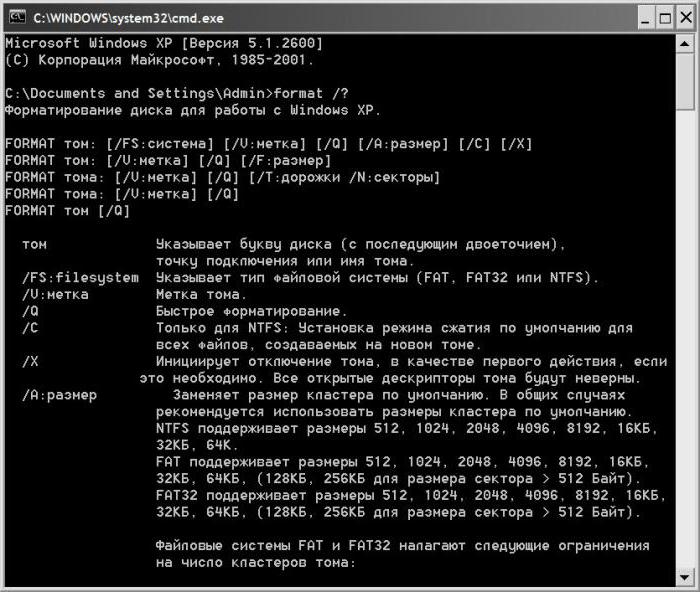
Samo nazovite naredbeni redak i upišite naredbu "format /?". Nakon izvršenja, na zaslonu će se pojaviti potpuni popis dodatnih atributa s detaljnim opisom svakog od njih.
Praktično oblikovanje
Sada o praktičnoj upotrebi naredbe "format c:". Windows sustavi to neće dopustiti, pa pretpostavljamo da se dizanje vrši s izmjenjivog medija (disk za instalaciju ili oporavak ili flash pogon).
Unos naredbe u njegovom standardnom obrascu izvršit će potpuno formatiranje navedenog dijela. Ako postavite dodatni atribut “/ Q”, to će dovesti do brzog oblikovanja (Quick format). zadatak veličine klastera Malo je vjerojatno da će običan korisnik obavljati neke druge konkretne radnje, tako da se za sada može ograničiti na tako jednostavan primjer.
Formatiranje prilikom stvaranja novih particija
Mnogo je zanimljivije stvaranje novih particija i bootable medija. Istina, naredba "format c:" u ovom slučaju se ne primjenjuje kao takva, ali poznavanje opće upotrebe naredbe oblikovanja za mnoge korisnike može biti korisno:
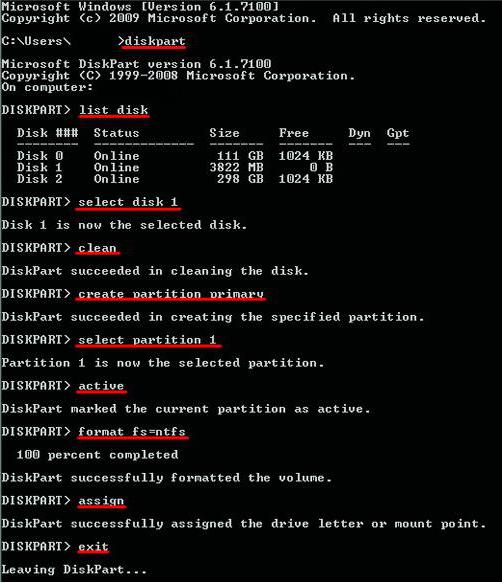
Kada koristite skup alata "diskpart", ponekad je potrebno stvoriti primarnu particiju (stvoriti primarnu particiju) s naknadnom aktivacijom particije za pokretanje. U jednoj od faza potrebno je proizvesti formatiranje (možete koristiti čak i ručni prikaz željenog datotečnog sustava), za koji se unosi dodatni operator "FS", nakon čega se, na primjer, prikazuje tip NTFS sustava. Ako se takav indeks ne koristi, formatiranje će se izvršiti uz zadržavanje postojećeg sustava.
Korištenje takvih alata ponekad omogućuje brzu promjenu formata diska s nečitljivog (RAW) na normalno. To je mnogo brže nego pokušati ga promijeniti s istim alatima operativnog sustava.
Ako koristite uobičajenu naredbu, ako atribut "/ U" nije izvorno specificiran, moguće je otkazati oblikovanje unosom naredbe UNFORMAT, budući da je sačuvana stara tablica distribucije datoteka zajedno s korijenskim direktorijem. Međutim, takve radnje uglavnom se odnose na procese povezane s izmjenjivim medijima i logičkim particijama.
U zaključku
Ovdje je kratak i sve što se tiče naredbe za oblikovanje. Ovdje, opis svakog korištenog atributa nije posebno razmatran, jer za većinu korisnika oni su nepotrebni u praktičnoj primjeni, ali su potrebni uglavnom administratorima sustava ili stručnjacima koji su uključeni u popravak računalne opreme (posebno tvrdih diskova).
Ali čak i gore predstavljeno opće znanje pomoći će svakom korisniku da razumije što je opisana naredba, kako i gdje se primjenjuje. Međutim, situacije su različite, tako da ne biste trebali zanemariti korištenje formatiranja putem naredbenog retka, pogotovo zato što se uobičajena naredba koristi čak i kada ručno kreirate medij za pokretanje pomoću operativnog sustava, što eliminira korištenje softvera treće strane.